GUIDE UTILISATEUR DÉPLACEMENTS PROFESSIONNELS Le guide de l’enseignant voyageur
GUIDE UTILISATEUR DÉPLACEMENTS PROFESSIONNELS Le guide de l’enseignant voyageur Création de l’ordre de mission 9 La demande d’une prestation 10 Demander une prestation ferroviaire 11 Composition d’un ordre de mission 8 L’émission et la réception des billets 17 Gérer ses demandes de déplacement (modification / annulation) 16 Le recours à l’agence de voyage CWT 18 Vos contacts Sciences Po 19 TABLE DES MATIÈRES 20/06/2015 BANNER – Gestion de la notation 2 Ce qu’il faut retenir 3 Les étapes de la réservation 4 Première connexion à Cytric 5 Interface de Cytric 6 Mettre à jour son profil voyageur 7 Guide créé par le service formation de la DSI - Dernière mise à jour : 10/07/2019 CE QU’IL FAUT RETENIR… 20/06/2015 BANNER – Gestion de la notation 3 NOS PARTENAIRES VOYAGE Cytric est l’outil pour l’achat et la gestion des déplacements professionnels. Toute réservation de train, d’avion, ou de véhicule doit être réalisée via Cytric. Cytric affiche les prestations disponibles au moment de la réservation, dans le respect de la politique de voyages et des conditions négociés de Sciences Po. Cytric permet de réserver 4 types de prestations : QUE PUIS-JE RÉSERVER VIA CYTRIC ? Train Avion Véhicule de location Carte Liberté QU’EST-CE QUE L’OUTIL CYTRIC ? Sciences Po a attribué le marché relatif aux déplacements professionnels à deux partenaires. L’agence de voyage Carlson Wagonlit Travel (CWT), en charge de l’émission des billets et des services associés (cartes d’abonnement, déplacements multi-destinations) et Amadeus (éditeur de l’outil Cytric). 1 2 3 4 5 LES ÉTAPES DE LA RÉSERVATION 20/06/2015 4 Exemple : date de naissance obligatoire Mise à jour du PROFIL VOYAGEUR 1 Minimum de 4 réservations par ordre de mission Création d’un ORDRE DE MISSION « Classique » 2 Vérifier si votre carte est paramétrée dans votre profil. Le cas échéant, contacter votre référent Ajout des PRESTATIONS Train, hôtel … 3 Validations du DÉPLACEMENT opportunité et dépense 4 L’agence Carlson Wagonlit Travel émet les billets et vous les envoie à votre adresse mail Sciences Po Émission des BILLETS Par CWT 5 TOUT D’ABORD SE CONNECTER À CYTRIC… … puis suivre les 5 étapes : 1 2 3 4 5 PREMIÈRE CONNEXION À CYTRIC 5 1ère partie de votre adresse mail Sciences Po Initiale de chaque prénom en majuscule + reste en minuscule, jamais d’accent Tout en majuscules Nom d’utilisateur Prénom Nom 1 Accéder à Cytric : https:/ /amadeus.cytric.net/ama-fr-sciencespo 2 Cliquer sur Mot de passe oublié 3 ATTENTION : Renseigner les informations requises : 4 Cliquer sur Demander un nouveau mot de passe Un nouveau mot de passe vous est envoyé sur votre email Sciences Po. En cas de non réception, contacter le référent. 6 Se connecter à Cytric 1ère partie de votre adresse mail Sciences Po Nom d’utilisateur Mot de passe reçu par email Puis suivre les instructions de modification du mot de passe : Minimum 1 majuscule,1 chiffre et 7 caractères En cas de difficulté, contacter votre référent déplacements professionnels 5 Cliquer sur Retour 1 2 3 4 5 INTERFACE DE CYTRIC 6 Retour à l’écran principal Mettre à jour votre profil Votre calendrier Utiliser la molette de la souris pour le faire défiler Ordre de mission Réservation Détail des ordres de mission sélectionnés dans le Dashboard L’ÉCRAN PRINCIPAL DE CYTRIC Bouton de création d’un nouvel ordre de mission Détail des réservations Profil 1 2 3 4 5 METTRE À JOUR SON PROFIL VOYAGEUR 7 PRINCIPALES DONNÉES À RENSEIGNER ET À METTRE À JOUR Date de naissance Données personnelles Pièces d’identité et Visa Obligatoire seulement pour les déplacements aériens hors Europe Carte de fidélité SNCF (Voyageur, Grand voyageur…) Frequent Traveller Changer la langue (anglais) Préférences Personnelles Cartes d’abonnements Votre carte d’abonnement Liberté Pour accéder à son profil, cliquer sur son nom en haut à droite puis sur « Mon profil utilisateur » La carte de fidélité ne pourra pas être prise en compte si le prénom et le nom donnés à Sciences Po sont différents de ceux sur la carte. Ordre de mission 1 2 3 4 5 Rappel : 4 réservations minimum par ordre de mission. Exemple, je donne 12 cours pour le semestre : Ordre de mission 1 : séances 1, 2, 3 et 4 Ordre de mission 2 : séances 5, 6, 7 et 8 Ordre de mission 3 : séances 9, 10, 11 et 12 COMPOSITION D’UN ORDRE DE MISSION BANNER – Gestion de la notation 8 EXEMPLES DE COMPOSITIONS Ordre de mission 1 Ordre de mission 2 Ordre de mission 3 Ordre de mission 1 2 3 4 5 CRÉATION DE L’ORDRE DE MISSION 9 1 Cliquer sur le bouton d’accueil pour se rendre à l’écran d’accueil 2 Cliquer sur le bouton « Démarrer : cliquez ici » 3 Renseigner les informations nécessaires : 4 Cliquer sur continuer Choisissez ce champs selon la liste ci-dessous, en fonction de votre campus de déplacement Indiquer le motif du déplacement Choisir « OM Classique » Préciser qui finance le déplacement Prestations 3 4 5 1 2 LA DEMANDE D’UNE PRESTATION 10 LES TYPES DE PRESTATION DISPONIBLES Déplacements en avion Aérien Déplacements en train Ferroviaire Hertz, Avis… Location de véhicule Cartes d’abonnement aériennes et ferroviaires… Autres demandes Prestations 3 4 5 1 2 DEMANDER UNE PRESTATION FERROVIAIRE 11 Conseils : Saisir « Paris (toutes gares) » et non une gare précise Bien indiquer les horaires de départ ou d’arrivée souhaités EXEMPLE : DÉPLACEMENT PARIS - POITIERS 1 Cliquer sur « Réserver un billet de train » 2 Renseigner les détails du déplacement 4 Ajouter 4 réservations minimum 3 5 Cliquer sur « Finaliser ordre de mission demandé » Cliquer sur « Créer demande de train » Prestations 3 4 5 1 2 DEMANDER UNE PRESTATION FERROVIAIRE 12 HORAIRE DE DÉPLACEMENT 8 Cliquer sur le bouton « Continuer avec l’option sélectionnée » situé tout en bas de page à droite 7 Choisir les horaires d’aller (en vert) et de retour (en bleu) : 6 Cliquer sur le bouton d’option de tri et choisir le tri par horaire (Pour le train, l’option par horaire offre une vue plus pratique) Prestations 3 4 5 1 2 DEMANDER UNE PRESTATION FERROVIAIRE 13 CLASSE ET OPTIONS TARIFAIRES 10 Choisir les options tarifaires proposées pour les horaires choisis Possibilité de modification ou non Conforme à la Politique Voyage Non conforme à la Politique Voyage Classe de transport Référence à la carte de fidélité (programme voyageur) renseignée dans le profil Possibilité de remboursement ou non 11 Cliquer sur « Continuer » Sélectionner seulement le tarif « BILLET CARTE LIBERTÉ » lorsqu’il apparaît. Cela vous permettra de modifier ou d’annuler gratuitement votre billet aller et/ou retour. Prestations 3 4 5 1 2 DEMANDER UNE PRESTATION FERROVIAIRE 14 FINALISATION DE LA DEMANDE DE DÉPLACEMENT Le récapitulatif de la demande s’affiche : Conseil : Vérifier l’intégralité des informations affichées avant de cliquer sur « Continuer » (un bouton se trouve en bas de la page) 12 Cliquer sur « Continuer » Prestations 3 4 5 1 2 DEMANDER UNE PRESTATION FERROVIAIRE 15 13 Choisir l’option de retrait des billets Attention : Si vous ne possédez pas de carte de fidélité (exemple carte Grand Voyageur), COCHER « PAS DE MODE D’IDENTIFICATION » 14 Choisir l’option liée à la carte de fidélité Attention : Vérifier bien que votre date de naissance est renseignée 15 Cliquer sur « Terminer cette réservation » 17 Si plusieurs valideurs, choisir celui correspondant à l’opportunité de déplacement Un email est envoyé à la personne en charge de la validation de l’opportunité Un mail intitulé « Confirmation de la réservation » est envoyé au voyageur et à la personne ayant effectué la réservation 16 Attendre le chargement de la page suivante indiquant les valideurs puis cliquer sur continuer Validation 4 5 2 3 1 CONSULTER SES DEMANDES VIA L’ÉCRAN D’ACCUEIL GÉRER SES DEMANDES DE DÉPLACEMENTS BANNER – Gestion de la notation 16 Ordre de mission Réservation Cliquer sur la réservation pour : Accéder aux détails Consulter le statut des validations Annuler un OM / réservation non validée grâce à la mention en bas de page MODIFIER OU ANNULER UNE DEMANDE DE DÉPLACEMENT Aucune modification n’est possible via l’application si la validation a déjà eu lieu Pour toute annulation ou modification, contacter l’agence CWT avec le code de réservation (dans l’objet de l’email « demande de voyage approuvé ») Après validation Émission 5 2 3 4 1 L’ÉMISSION ET LA RÉCEPTION DES BILLETS Le voyageur recevra au cour du processus les 4 mails suivants selon les étapes : • « Confirmation de la réservation » • « Demande de voyage autorisé » • « Document de Voyage » envoyé par l’agence Carlson Wagonlit Travel contenant l’itinéraire du voyage (attention il ne s’agit pas du billet) • Le billet Choix lors de la réservation : Un E-billet Déplacement depuis la Belgique? UNE FOIS LA DEMANDE DE DÉPLACEMENT VALIDÉE, L’AGENCE ÉMET LES BILLETS RÉCUPÉRER SES BILLETS Retirer le billet en gare grâce au n° de uploads/Voyage/ guide-utilisateur-cytric-guide-enseignant-19082019-pdf.pdf
Documents similaires




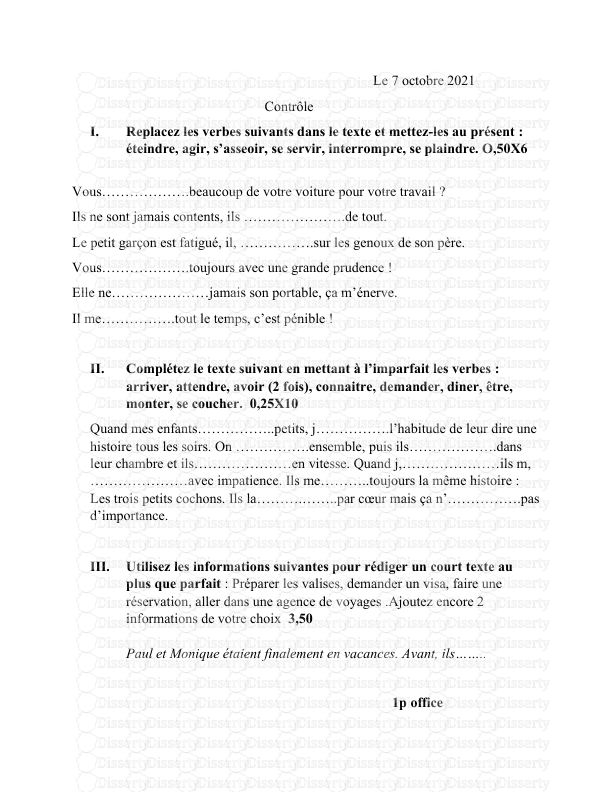





-
157
-
0
-
0
Licence et utilisation
Gratuit pour un usage personnel Attribution requise- Détails
- Publié le Apv 08, 2022
- Catégorie Travel / Voayage
- Langue French
- Taille du fichier 1.2958MB


